1、如本例,要求将第二行的分数按照降序排序。

2、点击表格中的任意单元格,然后依次点击【数据】-【排序】选项按钮。

3、如下图,通过上一步骤,系统中弹出了【排序】对话框,在对话框中点击选择[选项]按钮。

4、通过上一步骤,系统中弹出了【排序选项】对话框,勾选[按行排序]选项,完成后点击【确定】按钮。
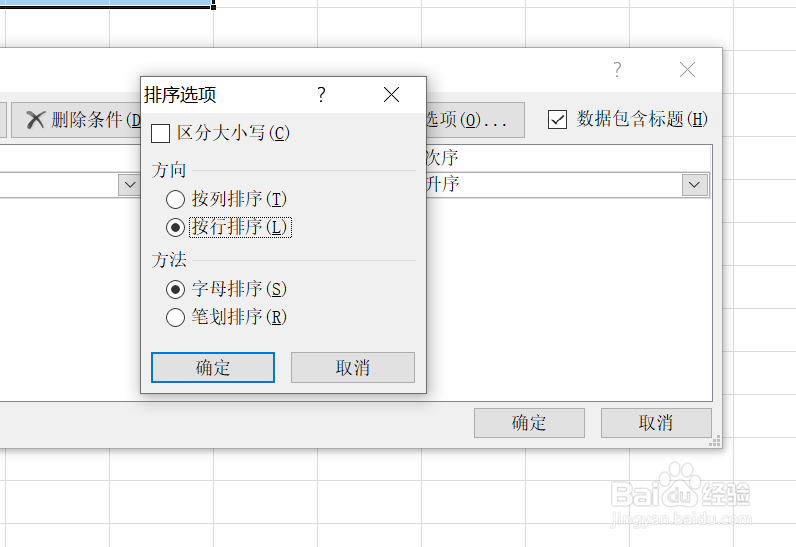
5、通过上一步骤,系统返回到【排序】对话框:点击[主要关键字]后面的按钮,在弹出的选项中点击选择要排序的行;点击[次序]后面的按钮,在弹出的选项中点击选择[降序]选项,完成后点击【确定】按钮。

6、返回到工作表中,通过以上操作步骤,第二行的分数就按照降序进行了排序,结果如下图所示:

